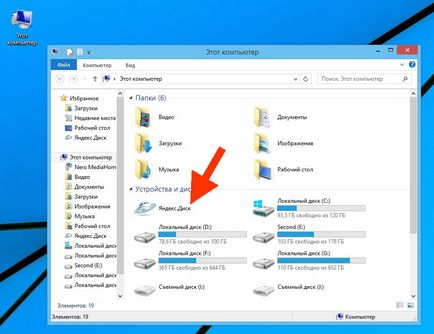Как да инсталираме и как да използвате Yandex Disk
В днешно време, все повече и повече се превръща популярните облачни технологии като Yandex Disk. SkyDrive от Microsoft или Google Диск от Google. Между тях, както винаги, има толкова много конкуренция за правото на лична информация от потребителите. Но, ако ще да споделят своите файлове, пак ще препоръчам да ги съхранявате на руски език услугата, а не да се даде чуждестранни компании. Ето защо, в тази статия ще ви кажа как да инсталирате програмата Yandex Disk и как да го използвам.
Какви са предимствата на тази технология. Плюс факта, че можете да отидете на Yandex Disk от всяко устройство и от всяко място (например от работа), а след това най-вероятно ще трябва само да се знае потребителското име и паролата на вашата електронна поща в Яндекс.
Или например летиш операционната система, или по-лошо, разбити твърд диск, но толкова разбити, че възстановяване на данни, ще ви струва около като евтин автомобил. И ако имате всички файлове, съхранявани на твърдия си диск, те са във всеки един момент може да се зареди обратно.
Сега нека да разгледаме недостатъците на такива съоръжения. И само един минус. Тя се крие във факта, че вие доброволно да се доверите и вашата лична информация в склада. След това трябва да се вземе решение, ни се доверите или не. Между другото, защо съм избрал услугата Yandex Disk, защото имам за по-правдоподобна от чуждестранни фирми като Microsoft.
Mail сега донесе мине през браузъра в своя интерфейс и изберете раздела "Disk"
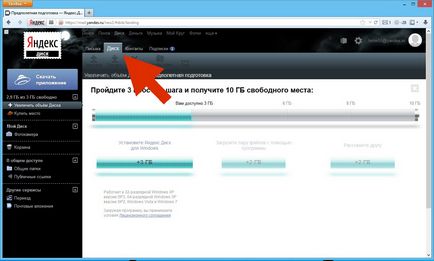
За да започнете, Yandex ни предлага, за да зададете размера на гигабайт на диск 3, 2 GB ще добави още след натоварването на даден файл, а след това повече. Натиснете големия бутон, както е показано по-долу
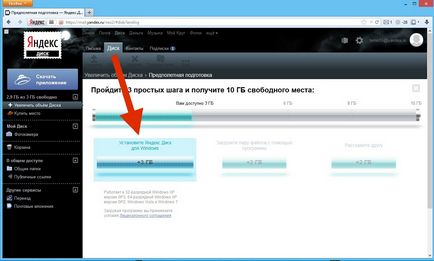
След това ще свалите YandexDiskSetup.exe програма е инсталационния файл на програмата. Запишете го някъде другаде и да стартирате инсталацията го стартирате.
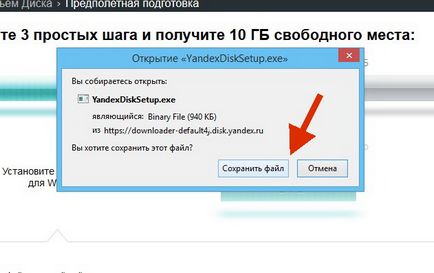
Аз го държи в багажника, просто кликнете върху него и трябва да започне инсталирането
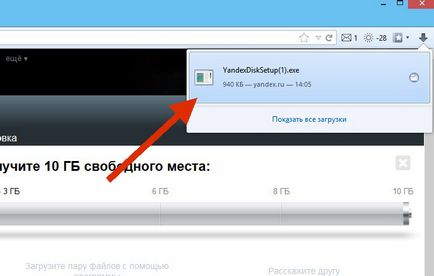
Допълнителна Yandex Disk започва да изтегля
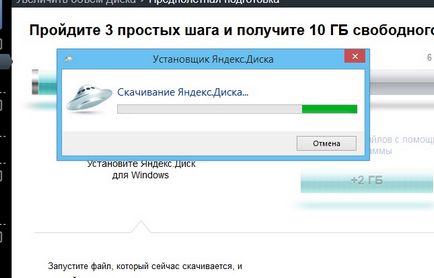
След като изтеглите програмата, за да започне автоматичното инсталиране. В първия прозорец за нас, тъй като много други програми предлагат тъпча в компютъра си различни допълнения. Ако искате да ги имате в компютъра си, вие не пипа нищо и да кликнете върху бутона "Finish". В противен случай, трябва да премахнете всички квадратчета. те не се нуждаят мен, така че аз се отстраняват всички чавки и натиснете "Готово"
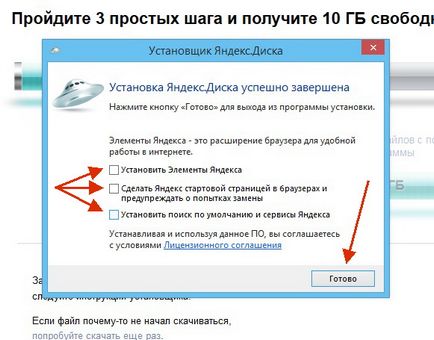
След това отворете прозореца Remote Disc Setup. Както написах по-горе - тази папка е на Ваше разположение от всяка точка, т.е. Можете да отидете в него с всяко устройство, от всяка точка на света. Щракнете върху бутона "Напред"
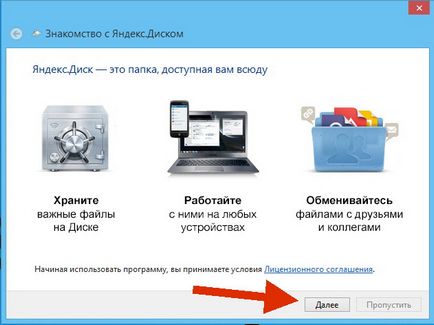
Следвайте инсталацията Yandex Disk
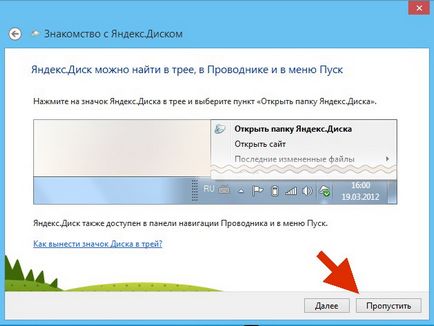
След затваряне на предишния прозорец вдясно ще се появи прозорец, където ще трябва да въведете вашето име и парола, за да получат достъп до устройството. Потребителско име и парола, въведете същата като тази, инсталирана на имейла Yandex.
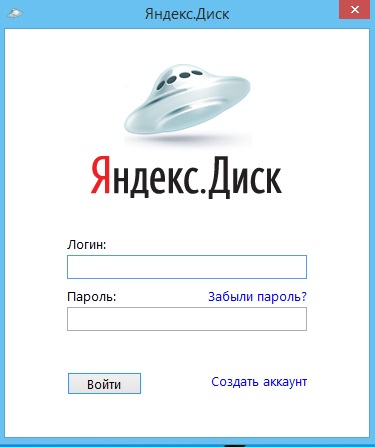
След успешно влизане от нас се иска да се синхронизира снимки към компютъра с Yandex Disk. Кликнете върху бутона "Не сега", тъй като тя е по-добре след това да се върнете обратно във водата файловете, които искате, където искате да съхраните.
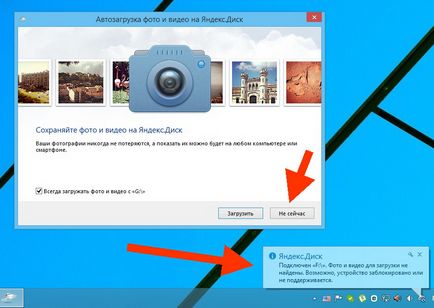
Както виждаме в нашия компютър има отделен вид твърд диск, и има допълнителна папка на работния плот и образа на летяща чиния или диск и в системния трей на самата програма.
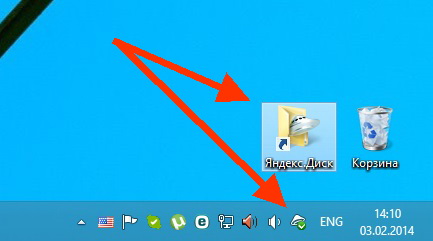
Как да качвате файлове на устройството ви попитам. Това е много проста. Това се прави точно както обикновено се хвърлят на файлове на вашия компютър от една папка в друга. По същия начин се работи Yandex Disk. Просто отворете My Computer и там ще видите снимка на летяща чиния, отворете го и просто влачите и пускате на файловете, които искате.